1. 安装Android Studio
下载地址:https://developer.android.google.cn/studio?hl=zh-cn
2. 获取adb路径
打开Android Studio软件,跟随指示进行一系列的初始配置。
新建一个project。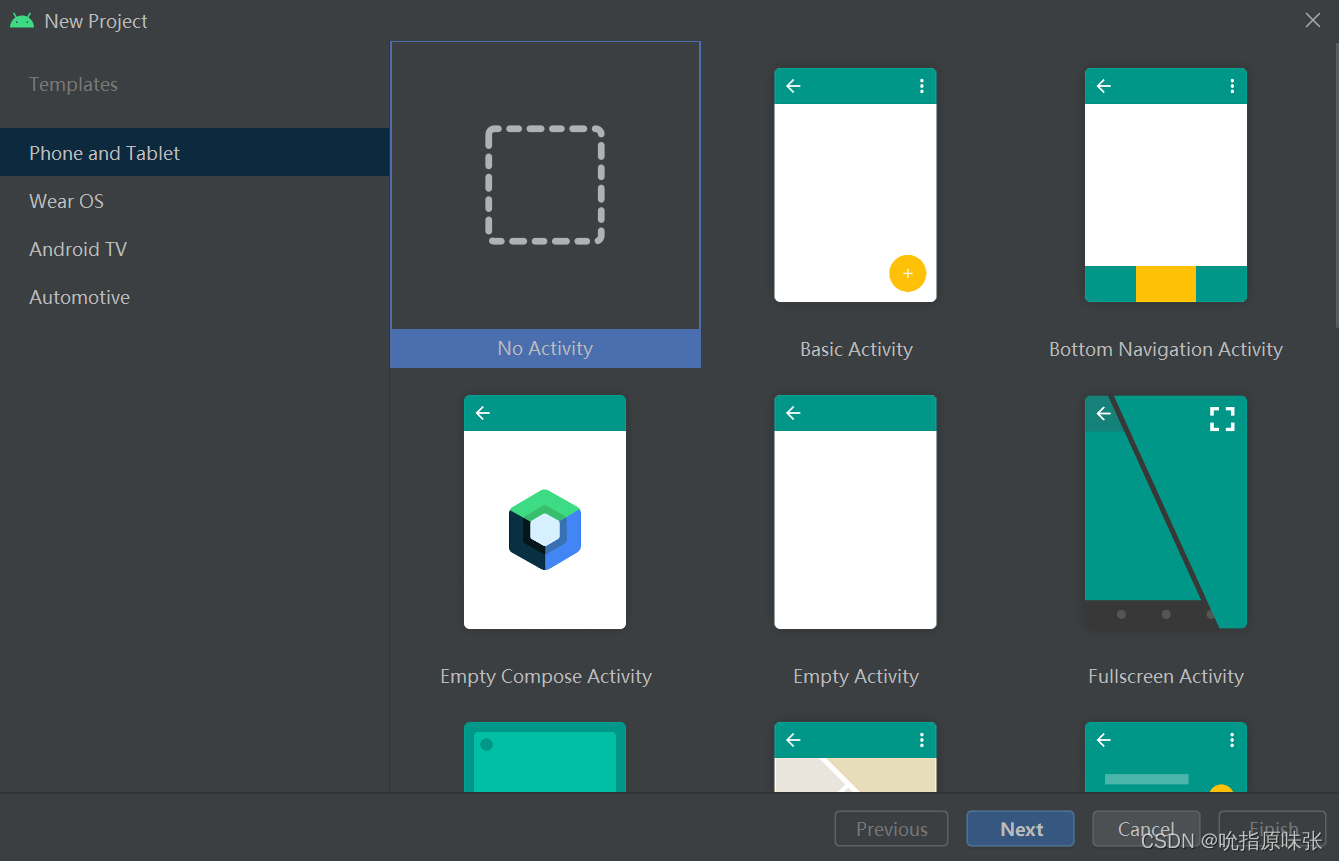
采用默认设置,点击finish即可。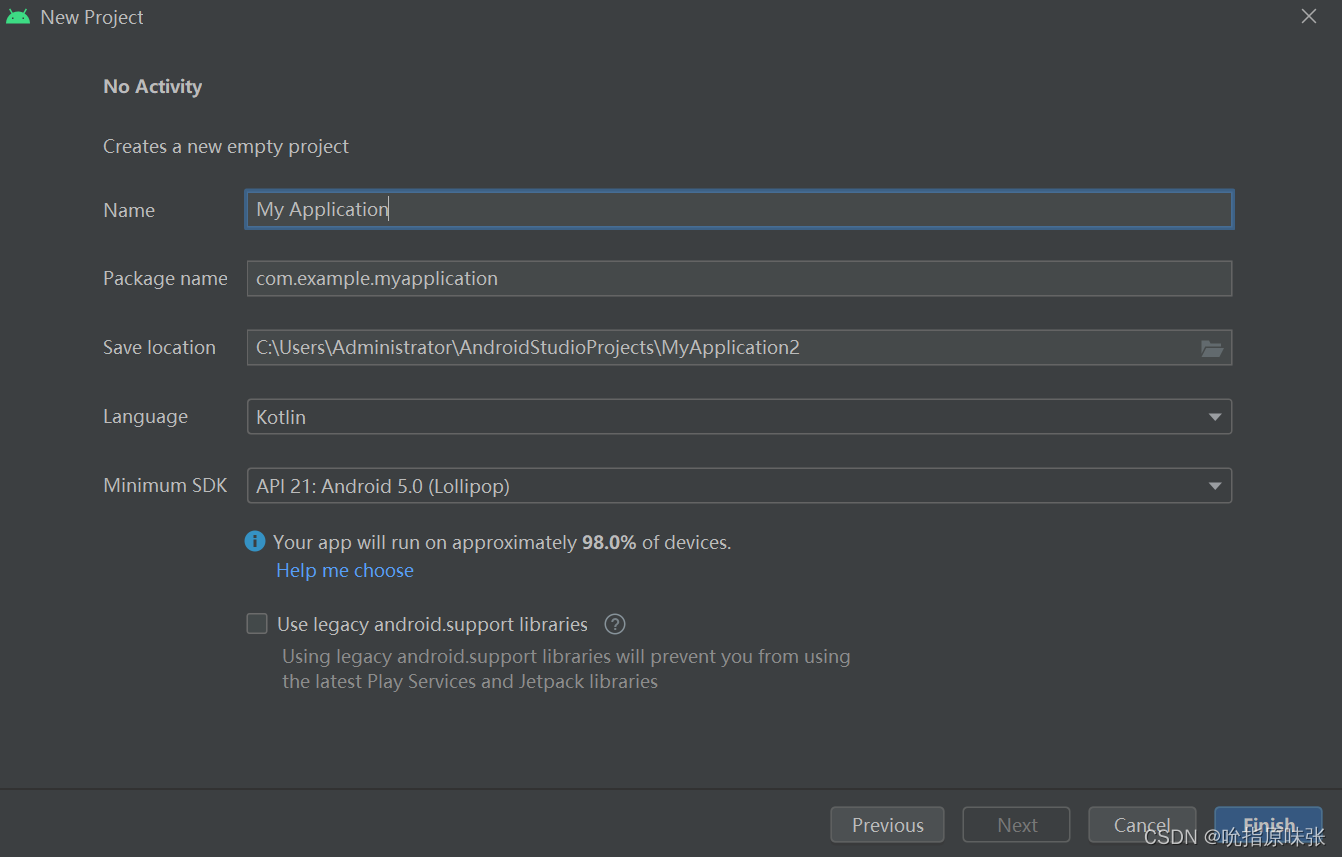
初次使用软件,加载比较慢。待软件加载完成后,点击File→Project Structure。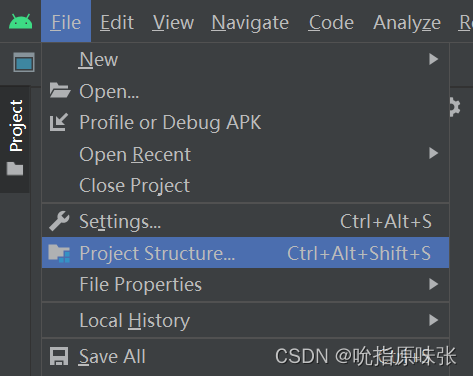
点击SDK Location,Android SDK location下面一栏即adb的地址,复制此地址。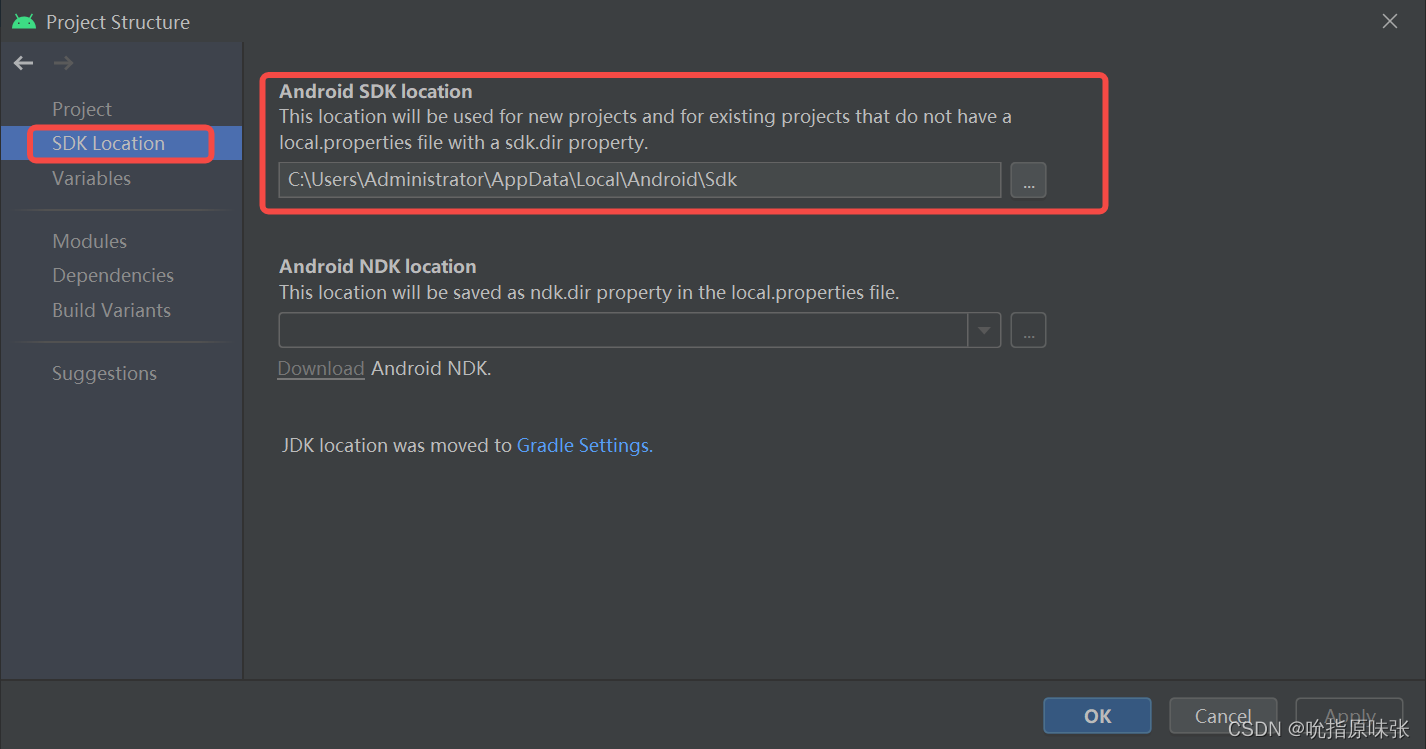
将复制的地址粘贴到我的电脑地址栏中,打开。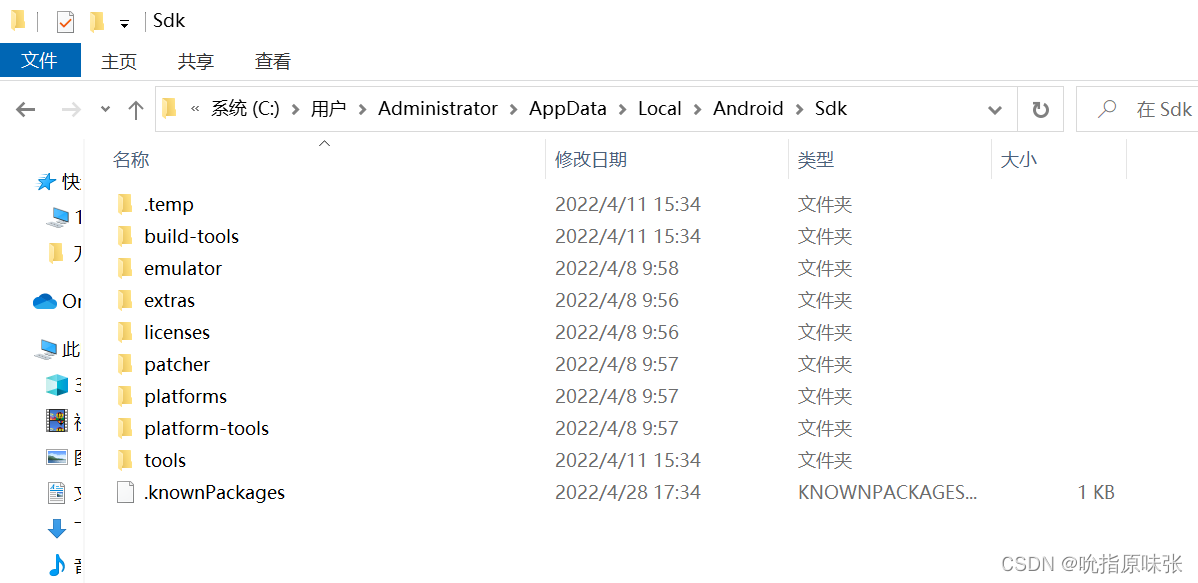
再打开platform-tools,此时地址栏中即adb.exe的地址。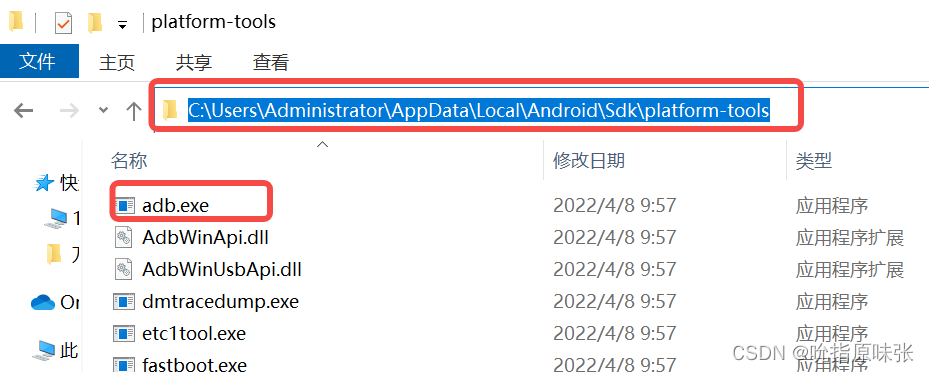
3. 配置adb环境变量
右击我的电脑,点击属性。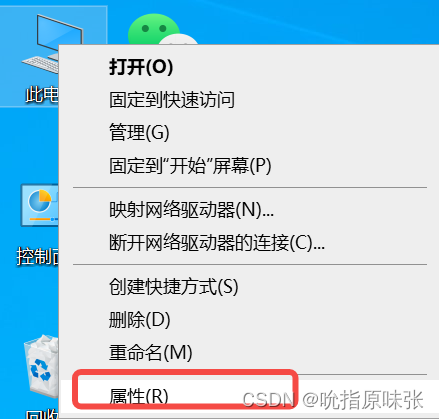
点击高级系统设置。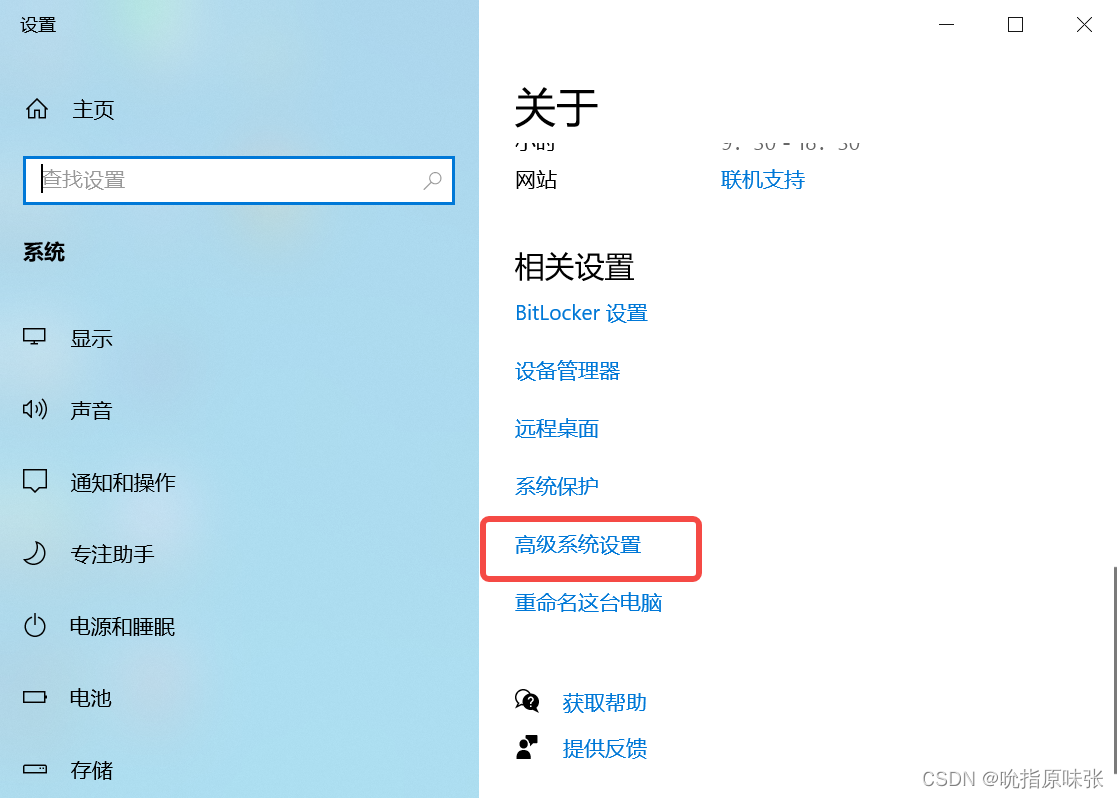
依次点击环境变量→系统变量下的新建按钮。变量名填入ANDROID_HOME,变量值填入adb.exe的上一级目录地址,即C:\Users\Administrator\AppData\Local\Android\Sdk。最后点击确定。
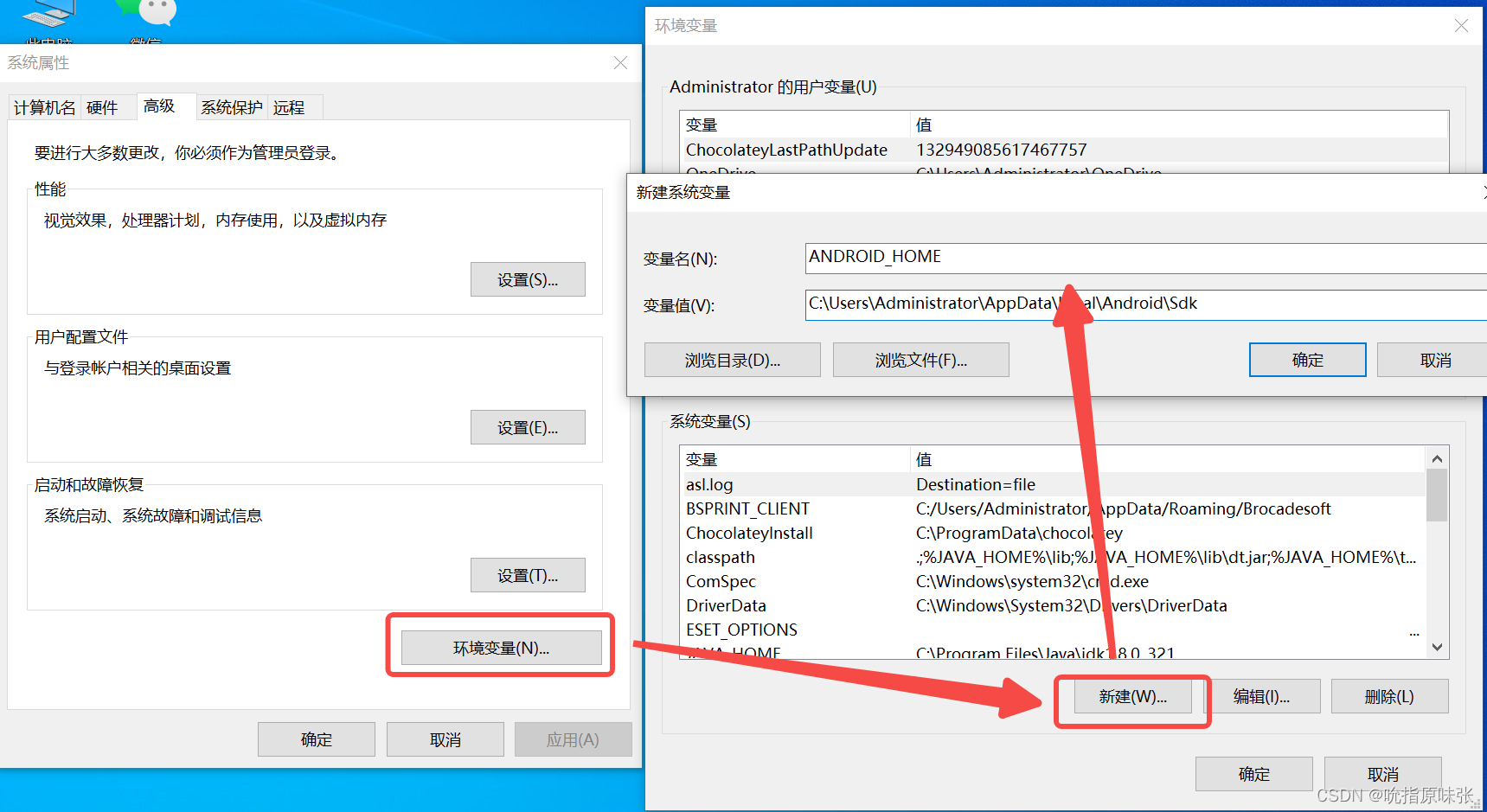
点击系统变量中的Path,点击编辑,点击新建,输入%ANDROID_HOME%\platform-tools,然后点击确定即可。至此环境变量配置完毕。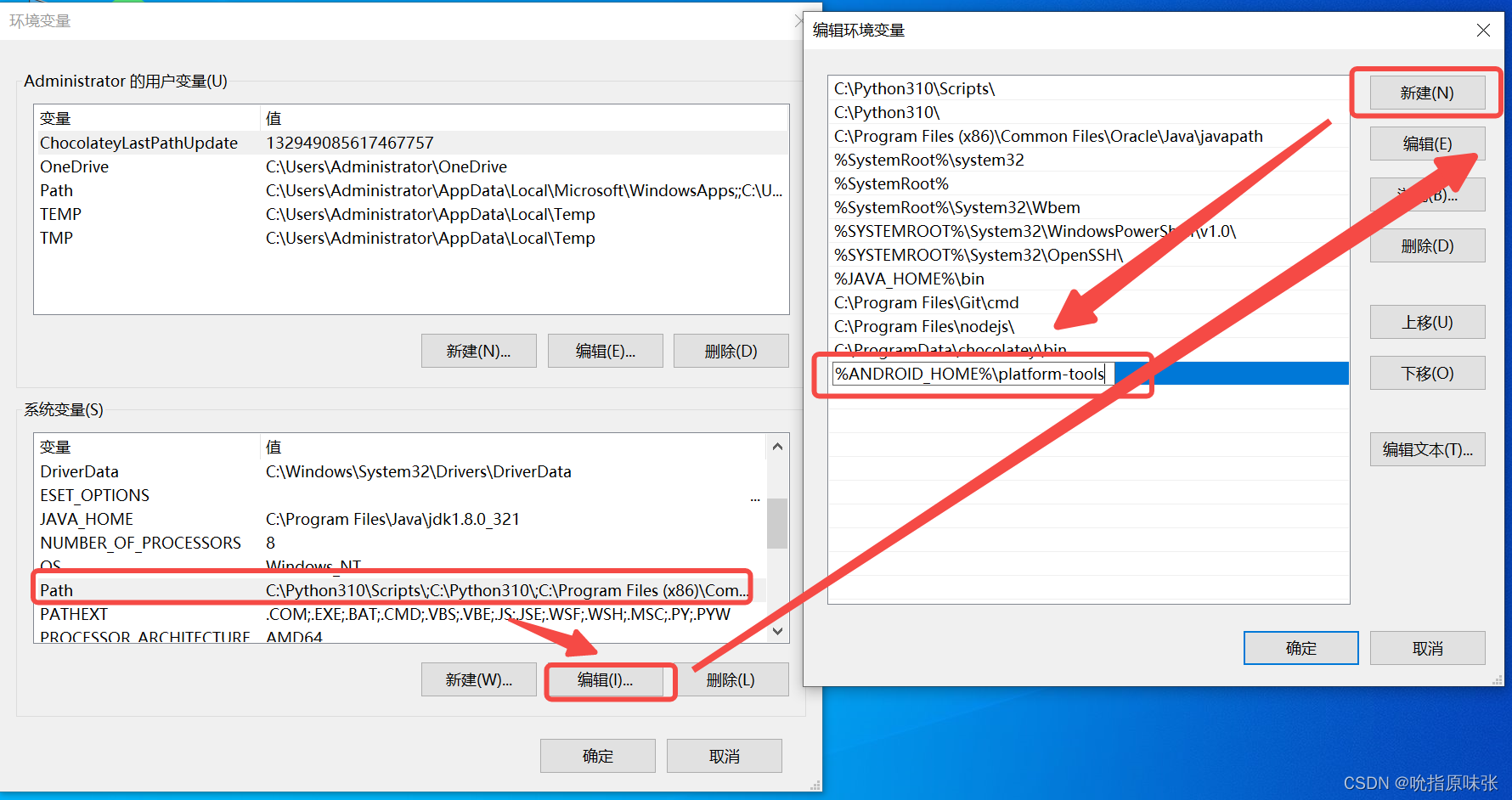
在移动端测试的过程中,经常会用到一个工具uiautomatorviewer,它位于%ANDROID_HOME%\tools\bin,为了方便的调用这个工具,我们也需要将%ANDROID_HOME%\tools\bin添加至环境变量中。
4. 验证
cmd中输入adb,如果出现下图结果,说明adb环境变量配置成功。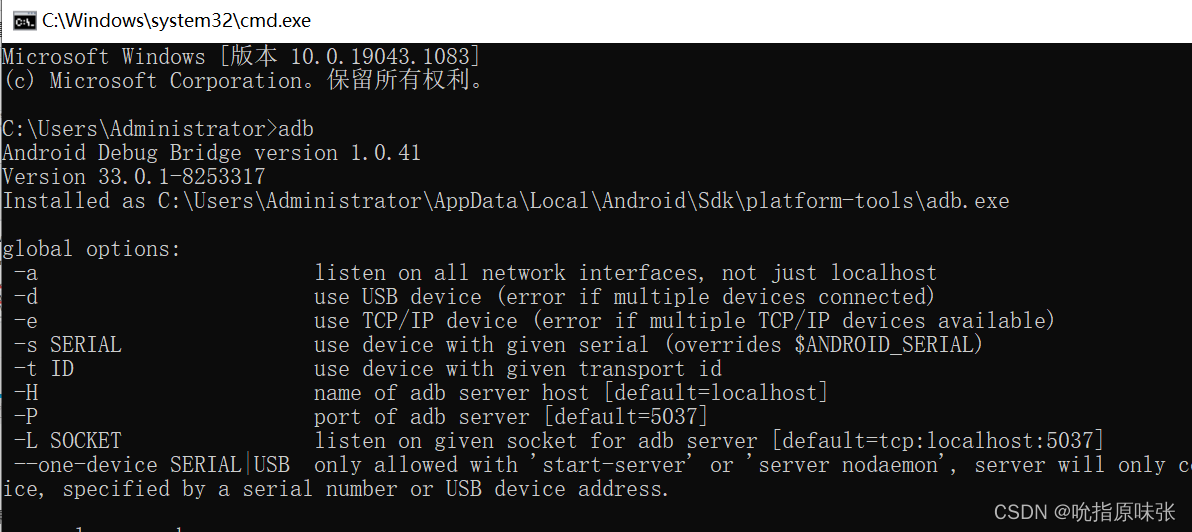
版权声明:本文为mahoon411原创文章,遵循CC 4.0 BY-SA版权协议,转载请附上原文出处链接和本声明。